동적 라우팅 관리
본 장에서는 AnyAPI WebAdmin의 [API] 메뉴에서 동적 라우팅을 관리하는 방법에 대해 설명합니다.
동적 라우팅 목록 조회
등록된 동적 라우팅 목록을 조회할 수 있습니다.
-
AnyAPI WebAdmin의 메뉴 영역에서 [API] 메뉴를 선택합니다.
-
API 화면이 열리면 목록에서 특정 API를 클릭합니다.

-
API의 상세 화면이 열리면 [Stages] 영역을 확장한 후 목록에서 특정 스테이지를 클릭합니다.

-
스테이지의 상세 화면이 열리면 [Resources] 영역을 확장한 후 목록에서 특정 리소스를 클릭합니다.
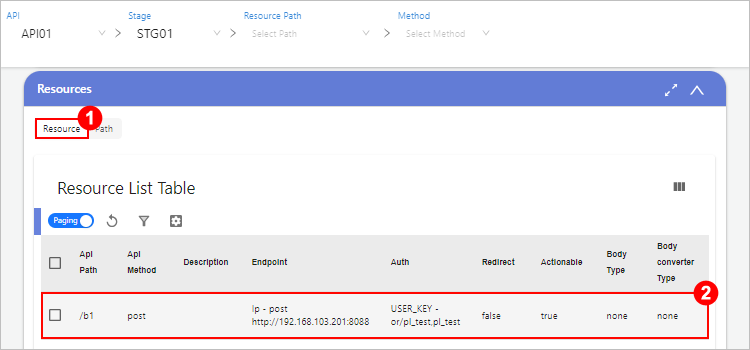
-
리소스의 상세 화면이 열리면 [Resource Setting] 탭의 [Dynamic Routing] 영역을 확장한 후 'Dynamic Routing List Table’에서 동적 라우팅 목록을 확인할 수 있습니다.
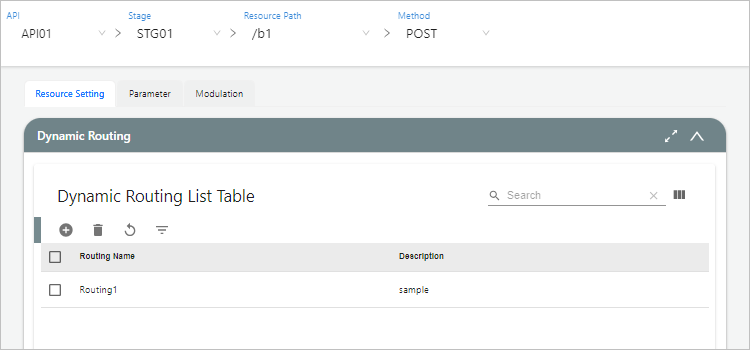
조회 항목에 대한 설명은 다음과 같습니다.
항목 설명 Priority
동적 라우팅의 우선순위입니다. 순위가 낮을수록 먼저 적용됩니다.
Routing Name
동적 라우팅의 이름입니다.
Description
동적 라우팅에 대한 설명입니다.
동적 라우팅 생성
새로운 동적 라우팅을 생성할 수 있습니다.
-
AnyAPI WebAdmin의 메뉴 영역에서 [API] 메뉴를 선택합니다.
-
API 화면이 열리면 목록에서 특정 API를 클릭합니다.

-
API의 상세 화면이 열리면 [Stages] 영역을 확장한 후 목록에서 특정 스테이지를 클릭합니다.

-
스테이지의 상세 화면이 열리면 [Resources] 영역을 확장한 후 목록에서 특정 리소스를 클릭합니다.
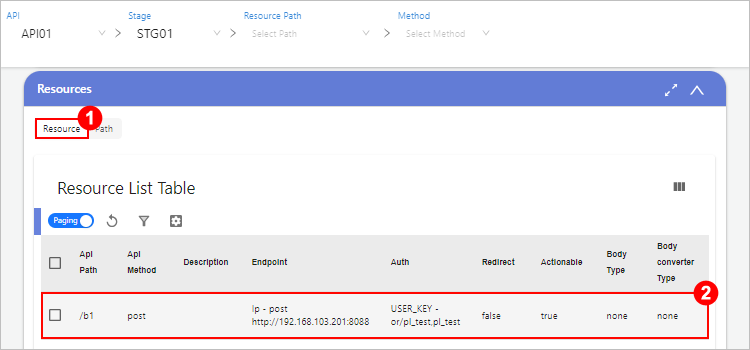
-
리소스의 상세 화면이 열리면 [Resource Setting] 탭의 [Dynamic Routing] 영역을 확장한 후
 버튼을 클릭합니다.
버튼을 클릭합니다.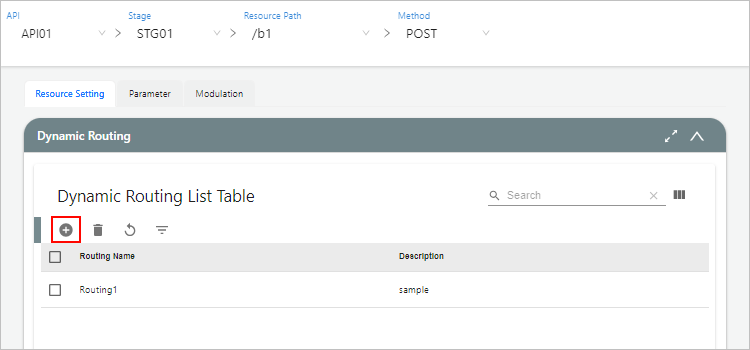
-
'동적 라우팅 생성' 대화상자가 열리면 동적 라우팅 정보를 설정한 후
 버튼을 클릭합니다.
버튼을 클릭합니다.각 설정 항목에 대한 자세한 설명은 동적 라우팅 설정 항목을 참고합니다.
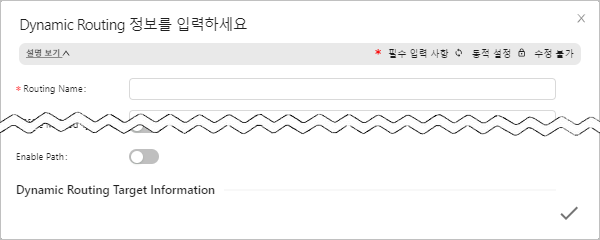
-
'생성 확인' 대화상자가 열리면 [확인] 버튼을 클릭합니다.
동적 라우팅 상세 정보 조회
동적 라우팅의 정보를 상세하게 확인할 수 있습니다.
-
AnyAPI WebAdmin의 메뉴 영역에서 [API] 메뉴를 선택합니다.
-
API 화면이 열리면 목록에서 특정 API를 클릭합니다.

-
API의 상세 화면이 열리면 [Stages] 영역을 확장한 후 목록에서 특정 스테이지를 클릭합니다.

-
스테이지의 상세 화면이 열리면 [Resources] 영역을 확장한 후 목록에서 특정 리소스를 클릭합니다.
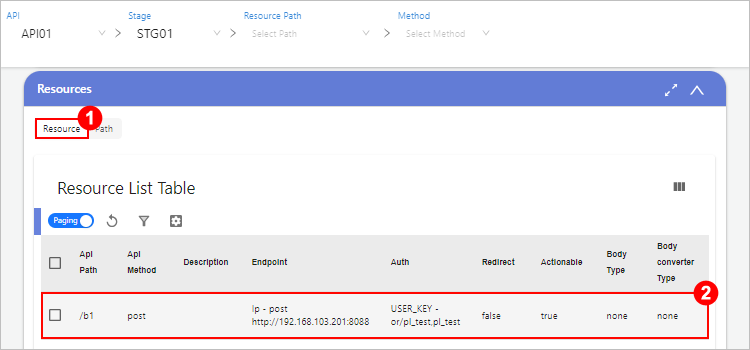
-
리소스의 상세 화면이 열리면 [Resource Setting] 탭의 [Dynamic Routing] 영역을 확장한 후 목록에서 상세 정보를 확인할 동적 라우팅을 클릭합니다.
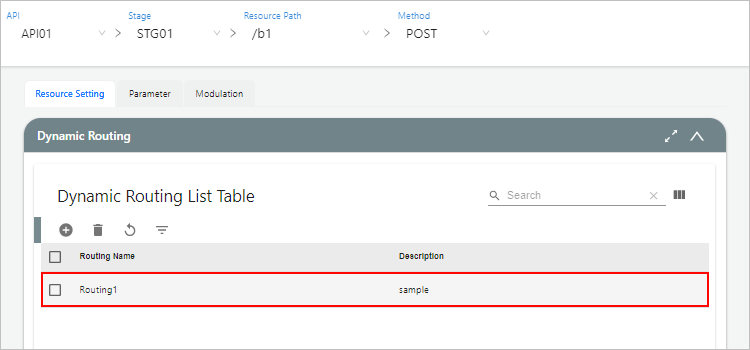
-
동적 라우팅의 상세 화면이 열리면 원하는 정보를 확인할 수 있습니다.
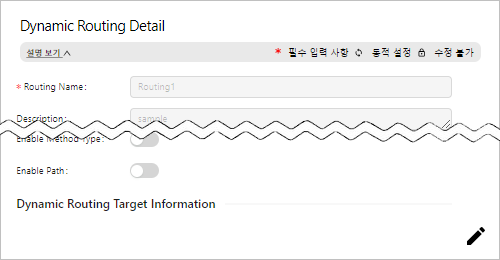
동적 라우팅 정보 수정
동적 라우팅의 설정 정보를 수정할 수 있습니다.
-
AnyAPI WebAdmin의 메뉴 영역에서 [API] 메뉴를 선택합니다.
-
API 화면이 열리면 목록에서 특정 API를 클릭합니다.

-
API의 상세 화면이 열리면 [Stages] 영역을 확장한 후 목록에서 특정 스테이지를 클릭합니다.

-
스테이지의 상세 화면이 열리면 [Resources] 영역을 확장한 후 목록에서 특정 리소스를 클릭합니다.
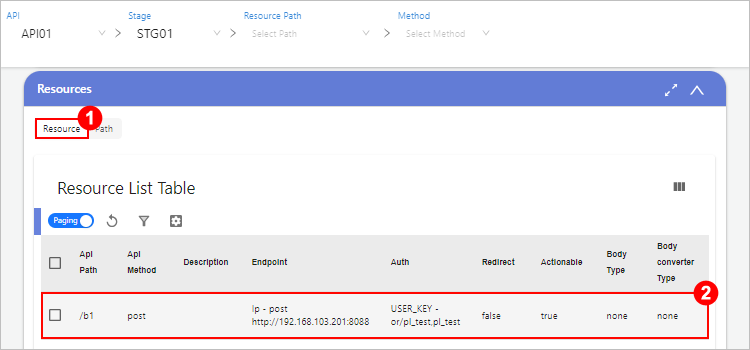
-
리소스의 상세 화면이 열리면 [Resource Setting] 탭의 [Dynamic Routing] 영역을 확장한 후 목록에서 정보를 수정할 동적 라우팅을 클릭합니다.
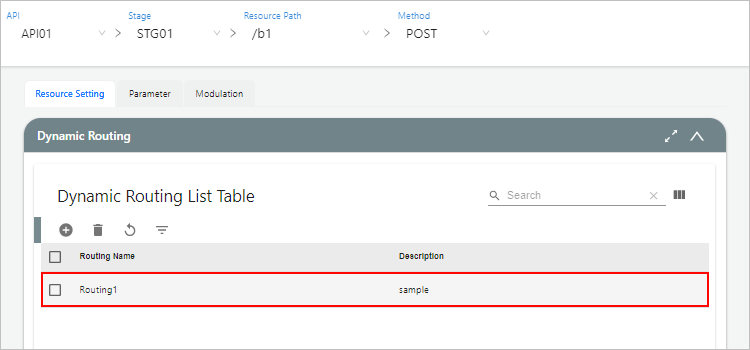
-
동적 라우팅의 상세 화면이 열리면
 버튼을 클릭합니다.
버튼을 클릭합니다.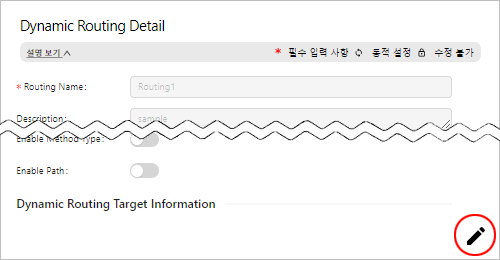
-
수정 모드로 전환되면 수정할 항목의 값을 설정한 후
 버튼을 클릭합니다.
버튼을 클릭합니다.각 설정 항목에 대한 자세한 설명은 동적 라우팅 설정 항목을 참고합니다.
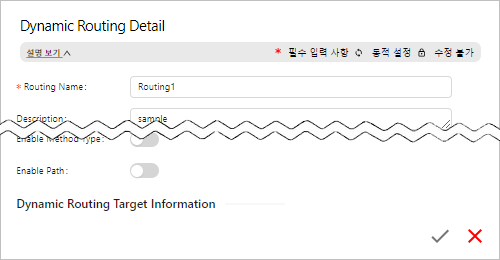
-
'수정 확인' 대화상자가 열리면 [확인] 버튼을 클릭합니다.
동적 라우팅 우선순위 변경
두 개의 동적 라우팅에 대해 우선순위를 서로 변경할 수 있습니다.
-
AnyAPI WebAdmin의 메뉴 영역에서 [API] 메뉴를 선택합니다.
-
API 화면이 열리면 목록에서 특정 API를 클릭합니다.

-
API의 상세 화면이 열리면 [Stages] 영역을 확장한 후 목록에서 특정 스테이지를 클릭합니다.

-
스테이지의 상세 화면이 열리면 [Resources] 영역을 확장한 후 목록에서 특정 리소스를 클릭합니다.
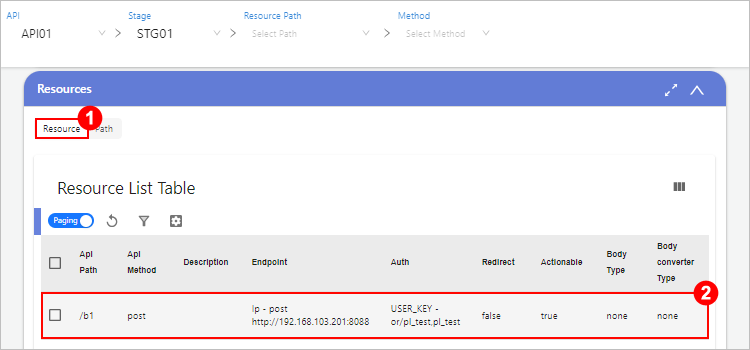
-
리소스의 상세 화면이 열리면 [Resource Setting] 탭의 [Dynamic Routing] 영역을 확장한 후 목록에서 우선순위를 변경할 두 개의 동적 라우팅의 체크박스를 선택하고,
 버튼을 클릭합니다.
버튼을 클릭합니다.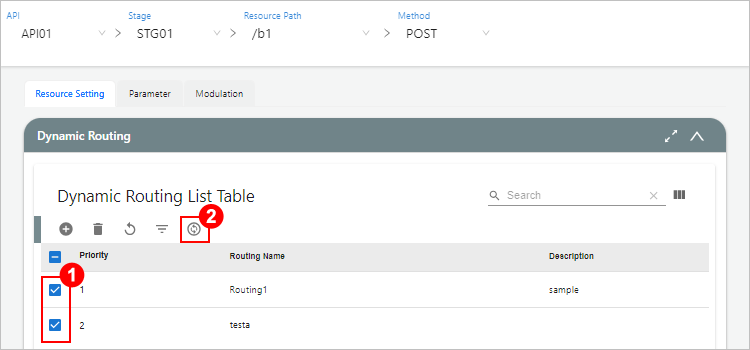
-
'우선순위 변경' 대화상자가 열리면 [Yes] 버튼을 클릭합니다.
동적 라우팅 삭제
사용하지 않는 동적 라우팅을 삭제할 수 있습니다.
-
AnyAPI WebAdmin의 메뉴 영역에서 [API] 메뉴를 선택합니다.
-
API 화면이 열리면 목록에서 특정 API를 클릭합니다.

-
API의 상세 화면이 열리면 [Stages] 영역을 확장한 후 목록에서 특정 스테이지를 클릭합니다.

-
스테이지의 상세 화면이 열리면 [Resources] 영역을 확장한 후 목록에서 특정 리소스를 클릭합니다.
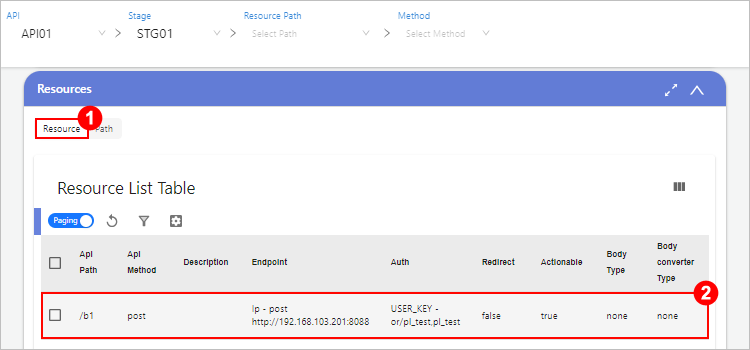
-
리소스의 상세 화면이 열리면 [Resource Setting] 탭의 [Dynamic Routing] 영역을 확장한 후 목록에서 삭제할 동적 라우팅의 체크박스 선택하고,
 버튼을 클릭합니다.
버튼을 클릭합니다.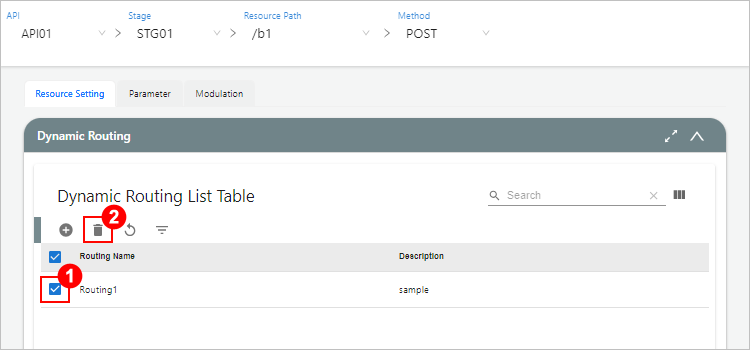
-
'삭제 확인' 대화상자가 열리면 [Yes] 버튼을 클릭합니다.